ツリービューでのタスク作成
QuickPlanX は、プロジェクトタスクを階層的なツリー構造で整理し、プロジェクトを視覚化および管理するための専用のツリービューを提供します。この直感的なレイアウトにより、プロジェクトの構造を迅速に把握し、タスクのメンテナンスを簡単に行うことができます。
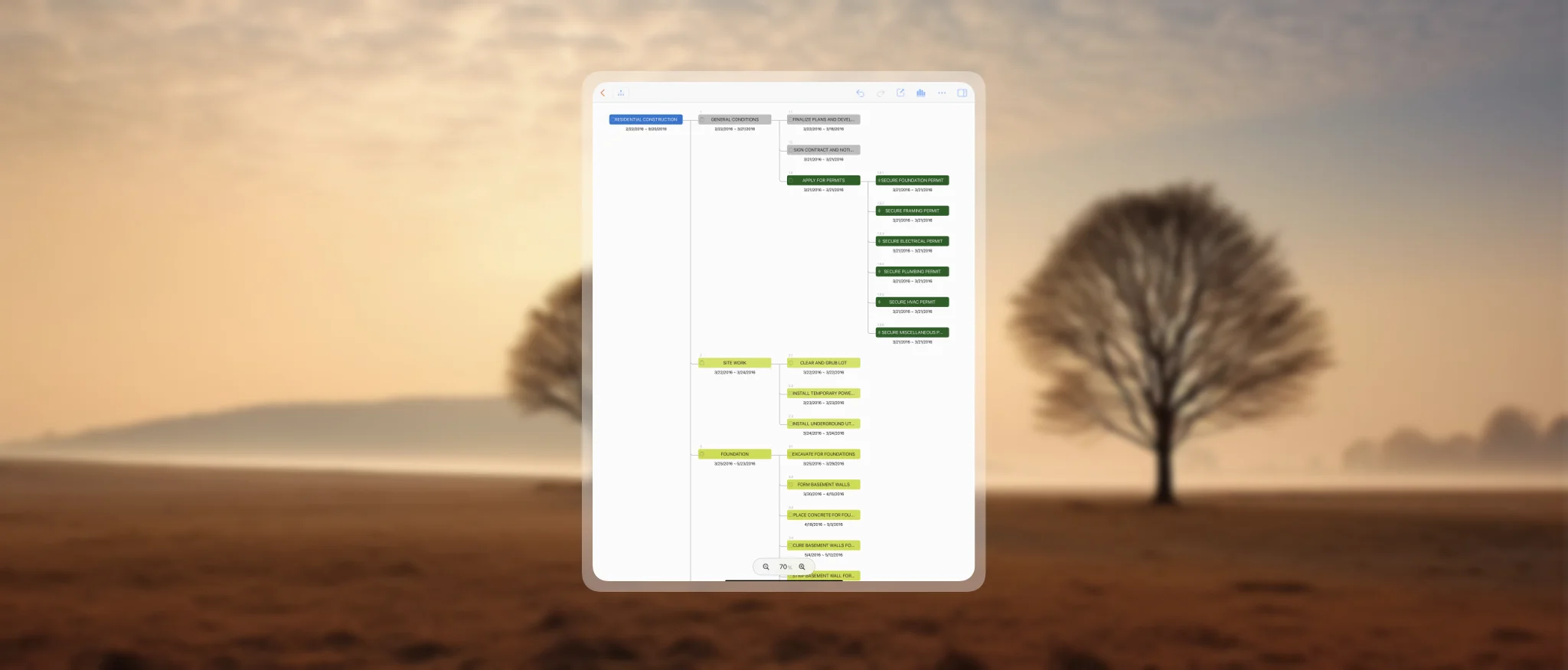
はじめに
Mac のツリービュー
macOS では、QuickPlanX は直感的なジェスチャー、コンテキストメニュー、アプリケーションメニュー、およびキーボードショートカットをサポートしています。最大限の効率を得るには、キーボードショートカットの使用をお勧めします。
- 「
.」キーを押して、選択したタスクに新しい子タスクを追加します。- 「
Shift」キーを押さない場合、新しく作成された子タスクが選択されます。 - 新しい子タスクを追加する際に「
Shift」キー (⇧) を押し続けると、現在の選択は変更されません。
- 「
- 「
/」キーを押して、現在選択されているタスクの直後に新しい兄弟タスクを追加します。 - 「
Command」キーと「d」キー (⌘d) を押して、選択したタスクを次の兄弟として複製します。
Mac のツリービューでタスクを作成する基本を学ぶには、このビデオデモンストレーションをご覧ください:
ツリービューは、便利なドラッグ&ドロップとコピー&ペースト操作もサポートしており、柔軟なタスク管理が可能です。
iPhone と iPad のツリービュー
iPhone と iPad では、QuickPlanX は文脈に応じたボタンとメニューを備えた アクションバー を特徴としており、タスクの挿入を迅速かつ便利にします。
- 新しいタスクを選択したタスクの子として挿入します。
- 新しいタスクを次の兄弟として挿入します。
- 選択したタスクを次の兄弟として複製します。
iPad でこれらの基本操作を実行する方法については、以下のデモをご覧ください:
ツリービューは、便利なドラッグ&ドロップとコピー&ペースト操作もサポートしており、柔軟なタスク管理が可能です。
ヒント
ツリービューは、プロジェクトのタスク階層を構築し、視覚化するための最も直感的で直接的な方法を提供します。ツリービューは、テーブル、ガントチャート、またはカラムビューを置き換えるものではなく、プロジェクトの追加の表現とタスクを維持するための代替方法を提供します。テーブルビューやガントチャートでタスクを作成し、その階層を調整するのが一般的ですが、ツリーまたはカラムビューで最初にタスクツリーを構築し、その後、好みのビューに切り替えてタスクの詳細を更新することもできます。- テーブルビューやガントビューとは異なり、
ツリービューはドラッグ&ドロップをサポートしており、必要に応じてタスクを簡単に再編成し、構造を調整できます。 - これらの基本機能に既に慣れている場合でも、生産性をさらに向上させるために、以下の高度なオプションを検討することをお勧めします。
より生産的に
QuickPlanX は、コピー/ペーストやドラッグ/ドロップによるタスクの追加、ジェスチャーやメニューによるタスクの分割、タスクの一括作成と更新など、効率的に作業するための高度な機能を提供します。
タスクの一括挿入と更新について詳しくはこちら。